1、右键单击此电脑,选择属性,如下图所示

2、属性界面点击控制面板主页,如下图所示

3、进入控制面板,点击网络与internet,如下图所示

4、点击网络与共享中心,如下图所示

5、点击左侧的更改适配器设置,如下图所示

6、右键单击你的网络连接,点击属性,如下图所示
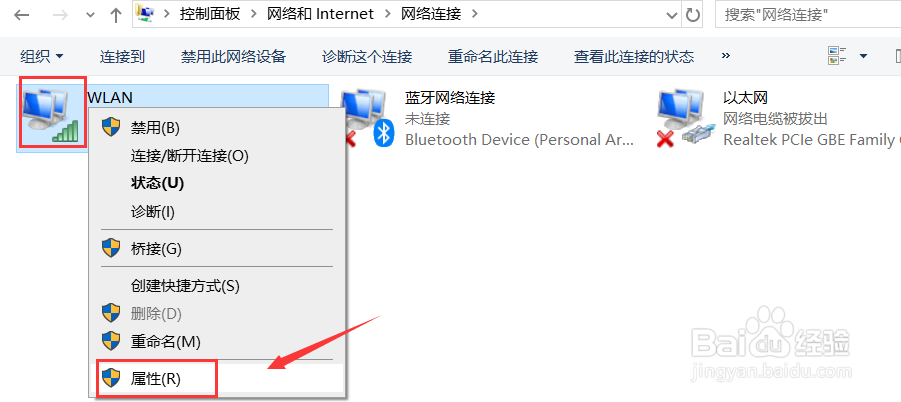
7、选中属性面板的Internet协议版本4,点击下面的属性按钮,如下图所示
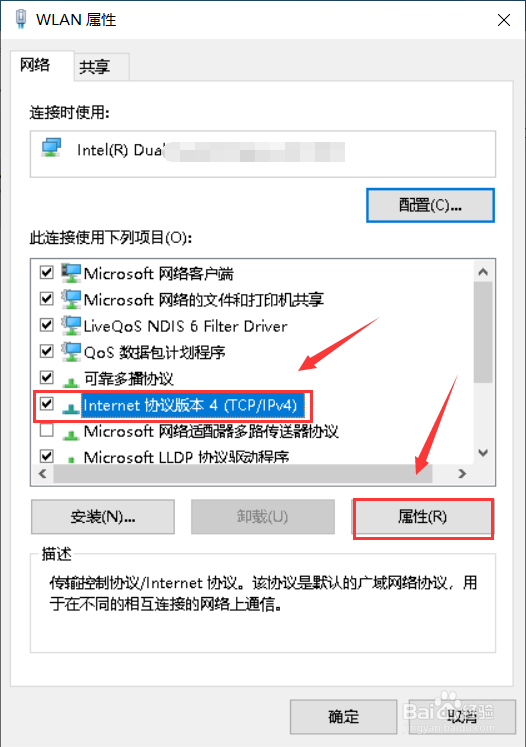
8、点击选中使用下列DNS服务器地址,输入下图的DNS服务器地址,点击确定按钮,如下图所示

9、重新打开Google earth就可以正常显示了,如下图所示

10、总结:1、右键单击此电脑颍骈城茇--属性--控制面板主页2、控制面板点击网络与internet--网络共享中心--更改适配器设置3、选中使用下列DNS服务器地址,输入上图的DNS服务器地址,点击确定4、重新启动Google earth就可以正常显示了!
